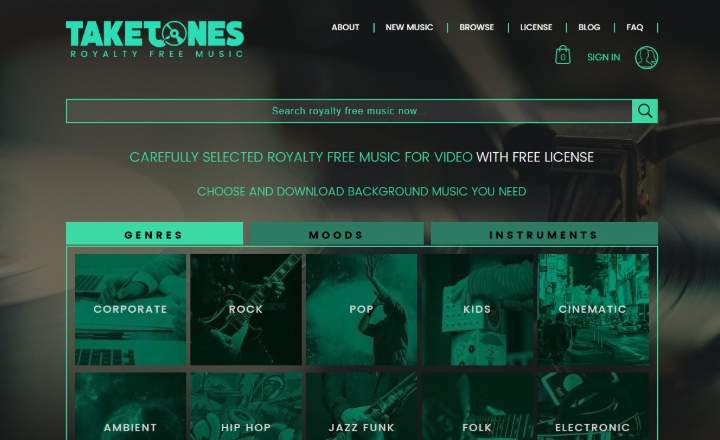De què serveix un telèfon mòbil que no pot accedir a Internet? La veritat és que se'ns queda una mica coix. Si ens hem quedat sense dades el més probable és que intentem enganxar-nos a una xarxa sense fil, usant aplicacions com WiFi Master Key per descobrir punts d'accés gratuïts al nostre voltant.
El WiFi també és la solució més pràctica, sobretot si som a casa, però què passa si el senyal que arriba al nostre Android és molt feble? En aquest cas el millor és asseure'ns i dedicar 5 minuts a millorar la qualitat d'aquesta xarxa sense fil. Segur que a la llarga ho agraïm!
Com millorar la qualitat del WiFi en dispositius Android
A l'hora d'atacar un problema de senyal WiFi feble o massa fluixa, ho hem de fer a través de 2 fronts ben diferenciats. D'una banda, hi ha les accions que podem dur a terme al nostre telèfon o tablet, i de l'altra, els ajustaments de configuració que podem aplicar directament al router. Vegem en què consisteixen.
Des del mòbil
Abans de començar a ficar mà al router és recomanable realitzar certes tasques de “manteniment” al telèfon.
Oblideu la xarxa WiFi i torneu a connectar
Quan tenim un problema de connexió wifi, el primer que hauríem de fer és esborrar les dades de configuració de la xarxa i tornar-nos a connectar. Això sol funcionar especialment bé quan es tracta de fallades puntuals.
Només hem d'anar a “Ajustaments -> Xarxes i internet”, prémer sobre la connexió wifi activa i en els detalls de xarxa, seleccionar “Oblidar”. D'aquesta manera, el nostre Android esborrarà tots els paràmetres de connexió, així com la contrasenya d'accés. Si teníem algun problema de baix abast, el més probable és que se solucioni “automàticament” quan tornem a establir la connexió.
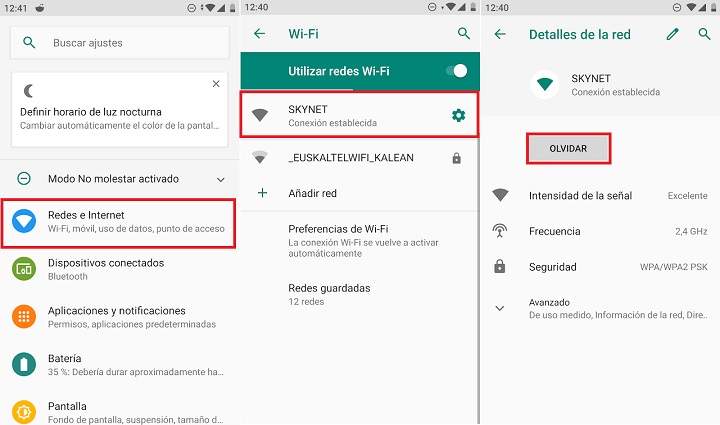
Cerca les freqüències i canals menys transitats
Si després d'oblidar i tornar a configurar la connexió segueix sense anar tan de pressa com voldríem hem de prendre mesures una mica més dràstiques: toca arremangar-se i ficar les mans una mica al fang.
Per això, instal·larem l'app WiFi Analyzer (o altres alternatives com ESTA) per revisar els canals i freqüències de les xarxes que tenim al nostre voltant. Aquesta és una dada que ens servirà per saber quins canals d'emissió són els menys utilitzats. D'aquesta manera, podrem anar als ajustaments de configuració del nostre router i ajustar-lo perquè el wifi dels nostres veïns no creï interferències i tinguem una connexió de molta millor qualitat.

 Descarregar QR-Code Wifi Analyzer Developer: farproc Price: Free
Descarregar QR-Code Wifi Analyzer Developer: farproc Price: Free Nota: Perquè WiFi Analyzer funcioni correctament, cal donar permisos d'ubicació a l'aplicació (des del menú “Paràmetres -> Aplicacions” del sistema).
Actualment, els senyals WiFi s'emeten a través de dues freqüències: 2.4GHz i 5GHz. Alhora, cadascuna d'aquestes freqüències compta amb diverses bandes d'emissió, també anomenades canals. Així, la freqüència de 2.4GHz disposa d'uns 11 canals aproximadament, i la freqüència de 5GHz és la més àmplia, amb 45 canals.
Dit això, obrirem l'app de WiFi Analyzer i un cop realitzat l'escaneig, veurem a quin canal emeten tant la nostra wifi com la de les nostres xarxes més properes. Això també ens permetrà veure quins són els canals que estan lliures.

Ara que ja sabem això, el següent pas és més que evident: entrar al menú de configuració del router i canviar el canal de la nostra xarxa WiFi.
Des del router
Per poder entrar al router necessitarem 2 dades:
- Ladreça IP o porta denllaç del router.
- L'usuari/contrasenya d'accés (no confongueu amb l'usuari/contrasenya per connectar-vos a la xarxa WiFi).
Si tens problemes per accedir fes un cop d'ull al post “Com accedir a un router”.
El panell de configuració de cada router és diferent, encara que en la majoria dels casos tenen interfícies força similars. Per exemple, als ajustaments del router TP-Link de la imatge inferior, podem modificar el canal des del menú “Xarxa sense fils -> Configuració de xarxa sense fils”.

Un cop hem trobat l'apartat que fa referència al canal, només cal que canviar-lo per un que estigui lliure (segons les dades recollides amb l'app de Wifi Analyzer).
Recorda que la freqüència de 5GHz sol ser menys utilitzada, així que si tens un router compatible és probable que trobis més canals lliures en aquesta freqüència. Això sí, encara que la velocitat de transmissió és força més potent a les xarxes sense fil de 5GHz, l'abast també és molt més limitat.
Instal·la un repetidor wifi a les zones més allunyades del router
Si després de canviar el canal seguim rebent un senyal molt feble a algunes habitacions, és recomanable instal·lar un repetidor wifi. No són gaire cars -solen rondar els 20 o 30 euros- i ens ajudaran a amplificar el senyal a tota la casa. Jo actualment utilitzo el TP-Link N300 TL-WA850RE, i per a un pis de mida mitjana la veritat és que funciona molt bé.
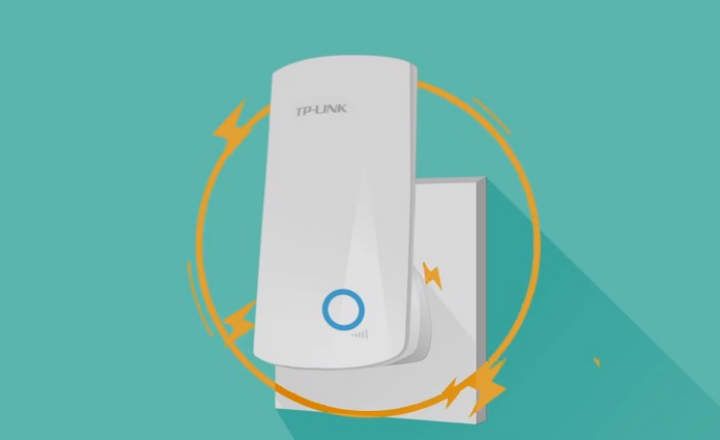
Post relacionat: Els 7 millors repetidors wifi per a casa
Com millorar el senyal wifi quan estem al carrer
Tot això està molt bé si som a casa, però quan estem a llocs públics connectats a altres xarxes evidentment no podem tocar el router. Tot i que en aquestes situacions les opcions són molt més limitades, sempre podem tenir en compte aquest parell de consells:
- No et moguis gaire: Si estem connectats al wifi d'una biblioteca o centre comercial i no parem de moure'ns, saltarem d'un punt d'accés a un altre. Això fa que el senyal es debiliti.
- Evita obstacles: El WiFi sol tenir problemes per passar a través de les parets. Altres objectes com portes i altres obstacles també poden debilitar el senyal sense fil. Intenta romandre a les estances més àmplies (o el més a prop possible del router o d'un repetidor).
Si us ha semblat interessant aquest post, podeu trobar més contingut similar dins de la secció Connectivitat.
Tens Telegram instal·lat? Rep el millor post de cada dia a el nostre canal. O si ho prefereixes, assabenta't de tot des de la nostra pàgina de Facebook.